Windows7修改注册表提高应用程序反应速度
摘要:一些Win7用户反馈说他们电脑上的应用程序反应速度偏慢,那么该如何加快应用程序的反应速度呢?现在就让小编来教你一个解决的方法吧。解决方法:打...
一些Win7用户反馈说他们电脑上的应用程序反应速度偏慢,那么该如何加快应用程序的反应速度呢?现在就让小编来教你一个解决的方法吧。
解决方法:
打开注册表,可以选择在“开始菜单”中搜索“regedit”,回车运行,或者Win+R,打开“运行”窗口,键入“regedit”,回车运行,或者打开魔方优化大师,在“应用”中找到“Windows系统工具箱”,打开“注册表编辑器”也可。
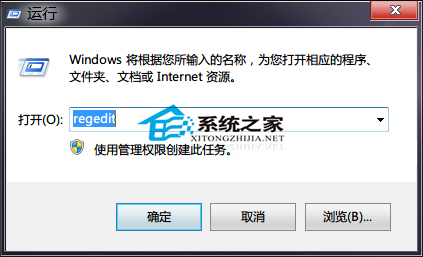
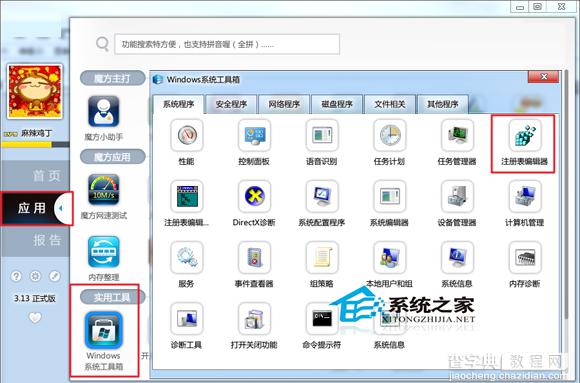
然后依次展开到“HKEY_CURRENT_USERControl PanelDesktop”,然后在右侧窗口空白处右键单击,选择“新建”,“DWORD 32位值”(PS:注意键值类型),并将其重命名为“WaitToKillAppTimeout”(PS:某些卫士软件有此功能,可能有些网友已经有此键值,那么无需新建,只需进行后续操作),同时把该键值的数值修改为0,点击“确定”之后就可以关闭注册表编辑器了。
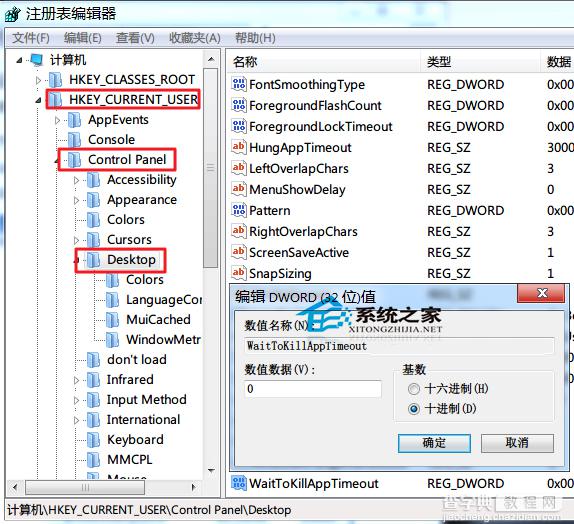
通过上面的注册表修改,可以缩短Windows 7的系统响应时间,避免系统假死等问题的出项。
这就是通过修改注册表加快Win7应用程序反应速度的方法了,觉得电脑上应用程序反应速度慢的用户,可以通过这种方法进行优化。
【Windows7修改注册表提高应用程序反应速度】相关文章:
★ Win10一周年更新中遇到打开应用1秒崩溃的bug该怎办?
★ win7系统快捷方式被某应用程序强制关联的原因及解决方法图文教程
★ Win10 Build 14316如何把应用调成黑色主题颜色
★ Win7系统安装显卡驱动程序后出现花屏或分辨率调不了的故障原因及解决方法
